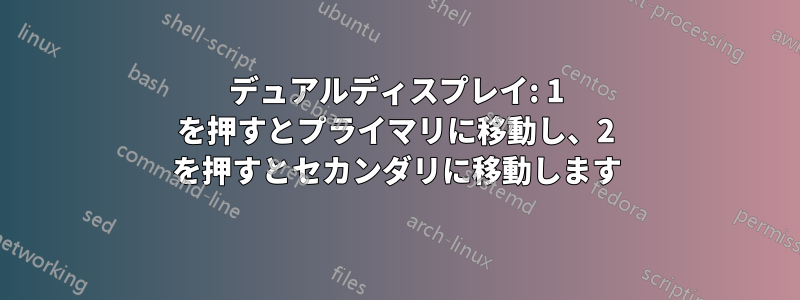
私は職場でデュアルディスプレイを使用しています。この問題は起動直後には発生しませんが、一度発生すると再起動するまで止まりません。
1 (テンキー以外のキー) を押すと、ウィンドウがメイン ディスプレイに移動します。2 (これもテンキー以外のキー) を押すと、ウィンドウがセカンダリ ディスプレイに移動します。ウィンドウがいっぱいでなく、すでにメイン ディスプレイにある場合は、ウィンドウが中央にスナップされます。セカンダリ ディスプレイにも同じことが当てはまります。
これを止める方法はありますか? なぜ起こるのかさえわかりません。前に言ったように、起動直後に起こるわけではありません。通常、問題なく使用してから数時間後に発生します。
すべてを元に戻すために、1 と 2 のキーストロークの後に 1 と 2 を続けて押す必要があるのは、かなり面倒になってきています。
答え1
おそらくあなたは2つの問題のうちの1つを抱えているでしょう1つ以上の修飾キーが「押された」状態のままになる原因となっている。
- ハードウェアキーが動かない
キーボードの左側と右側の両方にあるすべての修飾キー (Ctrl、Alt、Shift、Fn、Windows キー) を確認します。いずれかのキーが「下」の位置で固定されていませんか? もしそうなら、そこに問題があります。
- ソフトウェアがキーを押したままにしている
これは追跡するのがより困難です。タスクを自動化するためにキーの押下を自動的に送信する自動化ソフトウェア (AutoHotKey、Softmotive WinAutomation など) を使用している場合、このソフトウェアが誤動作して、オペレーティング システムにキーを押したままにするように指示している可能性があります。
どちらにも当てはまらない場合は、キーボードの電気的なショートが原因である可能性があります。その場合、実際には押されていないキーが押されたように見えたり、1 つのキーが別のキーまたはキーの組み合わせのように動作するように「再マッピング」されたりすることがあります。
実行できる興味深いテストの 1 つは次の通りです。
- コンピュータを新しく起動します。
- キーボードの「1」キーを押してから「2」キーを押して、ではないウィンドウを移動します (ソフトウェア/ハードウェアは正常に動作しています)。
- CTRL キーを押しながら「1」を押し、次に「2」を押します。モニターが動くかどうか確認してください。
- 上記の手順を、ALT、SHIFT、および CTRL、ALT、SHIFT、Windows キーのさまざまな組み合わせで繰り返します。
- ウィンドウを移動できる信頼できるキーの組み合わせを見つけたら、それがハードウェアかソフトウェアかにかかわらず、何かこれらの修飾キーが押されたままになっています。
答え2
IT 部門が 3 台目のモニターを設定してから、問題が発生し始めました。3 台目のモニターを駆動するために、Startech USB - DVI アダプターが使用されていました。数字の 1 キーを押すと画面 1 にジャンプし、2 キーを押すと画面 2 にジャンプし、3 キーを押すと画面 3 にジャンプするという問題が発生し始めました。コントロール キーを押すと停止します。最終的に、VGA ポートを使用して 3 台目のモニターを駆動できることがわかり、Startech アダプターは不要になりましたが、それでも問題は解決しませんでした。アダプターを USB ポートに再度接続すると、ソフトウェアのインストールが開始されました。インストールが完了すると、Trigger II ドライバーがインストールされたと表示されました。コントロール パネルのプログラムと機能を開くと、Trigger II ドライバー プログラムが見つかりました。製造元は Startech と表示されていたため、ドライバーをアンインストールしました。Trigger II ドライバーをアンインストールすると、問題は完全に解消されました。Startech のソフトウェアにバグがあるに違いないと思います。お役に立てば幸いです。
答え3
今日、この苦情と関連する非常に奇妙な出来事を発見しました。特に Outlook アプリケーションで、ユーザーが新しい電子メールを作成するときに発生していました。
aと入力しようとすると、!ウィンドウが別の画面に移動してしまうのです。つまり、Shift+を1押すとウィンドウが画面を切り替えてしまうのです。問題は「トグルキー」がオンになっていることにあることがわかりました。
これは、
簡単操作 -> キーボード -> 切り替えキーの使用
私自身、この問題で 1 時間ほど困惑してしまったので、この情報がこの種の問題を抱えている誰かの役に立つことを願っています。
答え4
私も同じ問題を抱えていました。解決策: Super Utility (またはその他のサードパーティ製ソフトウェア) というプログラムからホットキーを無効にします。
この「スーパー ユーティリティ」をお持ちの場合は、次のように無効にできます: タスク バー (左下、時計の近く) -> 隠れたアイコンを表示 -> スーパー ユーティリティ + 2 回目のクリック -> マルチ ディスプレイ コントロール パネル -> 無効ボタン -> 保存して終了。
他のスクリーン マネージャーでも同様の手順で同じ効果が得られるはずです。
私は Lenovo Yoga Pro を持っていますが、それには「Super Utility」というプログラムが付属していました。これはさまざまな画面のショートカットを管理するプログラムですが、修飾キーを正しく読み取らないことがあります。数字の 1 または 2 を押すだけで、ウィンドウが別の画面に変わることもあります。
さらに、私のネイティブ キーボードでは、“@“ 記号は alt + ctrl + 2 で生成されますが、これは 2 番目の画面のデフォルトのショートカット (ctrl+2) でもありました (つまり、すべての電子メールが 2 番目のモニターに書き込まれていました)。面白いのは、この「機能」は更新で追加されたため、元々は正常に動作していたことです。


